作为科研狗,经常要面临出差,出差途中又不能落下老板交待的汇报,不能耽误学术。望一眼电脑,还是算了吧,又不能时刻背着电脑看文献,这个时候平板电脑就发挥了它的作用。但是很多人只知道用平板阅读PDF,可能并不知道平板上也有类似Endnote的神器,还能免费注册使用,云端同步。有了这个神奇,基本可以告别U盘和纸质文档。下面就由小编介绍一下这个神器吧。Mendeley—比Endnote更好用的文献管理软件Mendeley是一款Elsevier公司旗下的免费文献管理软件,集文献的搜集,管理,搜索,阅读,标注和引用等等功能于一身。并且Mendeley还具备多平台同步和云备份功能。现在不仅很多大学的电脑都已经预装了Mendeley,你更是可以在自己的笔记本电脑,手机,iPad上都安装Mendeley客户端,只要一同步,在任何设备上都可以up-to-date地使用。划重点,免费注册使用,云同步文献PDF。从下面的Mendeley工作界面(Mac 版桌面客户端平台)就可以看出,你可以:使用右上角搜索框,对你的文献库进行关键字、作者等信息的全文搜索使用左上角Library组织文件夹,将文献分门别类放在不同的文件夹下进行管理使用顶部菜单,将文献按照年份、期刊名称、导入时间等进行排序在左下角直接选择作者的名称,自动列出文献库里这个作者所有的文章可见仅仅是其文献管理功能就已经非常强大。想当年我自己在读硕士的时候,曾一度固执地认为文献管理嘛,手动编辑就好了,何必用软件来把这件事复杂化呢。但是到了整理毕业论文的Reference List的时候,做着手动编辑和校对的工作真是有苦说不出。尤其是发现自己忘了储存文献的pdf,因此找不到引用文献的期刊号和页码,还得重新上网搜索的时候,看着身边的小伙伴只需要点击Insert Bibliography和refresh就能三秒搞定,我当即决定,赶紧下载一个Mendeley。下面就手把手教大家使用Mendeley的常用基本功能:1. 账户注册和下载安装打开www.mendeley.com 页面,就能看到注册免费账号的按钮:点击Create Account后,就看到注册界面,在这里输入你的邮箱(可以是私人邮箱,也可以是学校的邮箱),并创建密码后,你的Mendeley账号就可以使用了。这个时候,你在网页上登陆你的账号,就可以看到Mendeley的网页版Library界面:然后你可以回到Mendeley网站的主界面,点击Download,下载安装Mendeley桌面平台的客户端:同时你也可以看到,网页上有提供多种平台的客户端下载:下载安装完成后,登陆你的Mendeley账号,就可以开始使用啦。
2. 导入文献的几种不同方式下面就开始介绍如何通过不同途径导入文献到Mendeley的文献库吧: 2.1 直接导入期刊文章的pdf文件当你从期刊网站上下载了一篇文章的pdf文件,想要导入进Mendeley文献库,最直接的方式就是直接将pdf文件拖曳进Mendeley Library界面,它就会显示在Library条目的第一条:因为Mendeley把文献条目和pdf文件做了自动连接,你双击打开刚刚导入的pdf文件条目,就可以看到以下pdf阅读界面:在阅读界面的右边,可以看到文献条目的具体信息。Mendeley对pdf文件的文献信息有自动识别功能,一些不是太老的文献一般都能识别出来。而且对中文文献也很友好,方便自己改名字存储。还有更多功能等待你的探索,尤其是相对其他文献管理软件,在平板上极为友好。
下一期为大家推荐云文献库的配合搭建,让大家只要有手机就可以随时随地查阅文献。






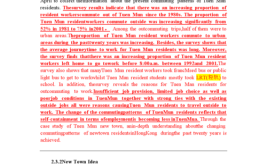
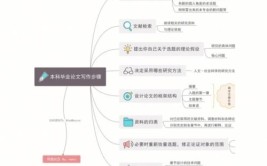

0 评论